В случае если параметр для формирования запроса является обязательным, то поле его заполнения подсвечено розовым цветом.
В случае если параметр для формирования запроса является необязательным, то поле его заполнения подсвечено желтым цветом.
Наличие в полях для заполнения элементов и означает возможность заполнения данного поля путем чтения сканером информации одномерного штрихового кода или двумерного штрихового кода соответственно.
После заполнения всех необходимых полей билетный кассир нажимает на кнопку «Запрос». После нажатия кнопки будет обеспечен переход в «традиционный» режим, в нижнем поле экрана набранный запрос отобразится в ключах. Запрос в систему отправляется после нажатия клавиши Enter .

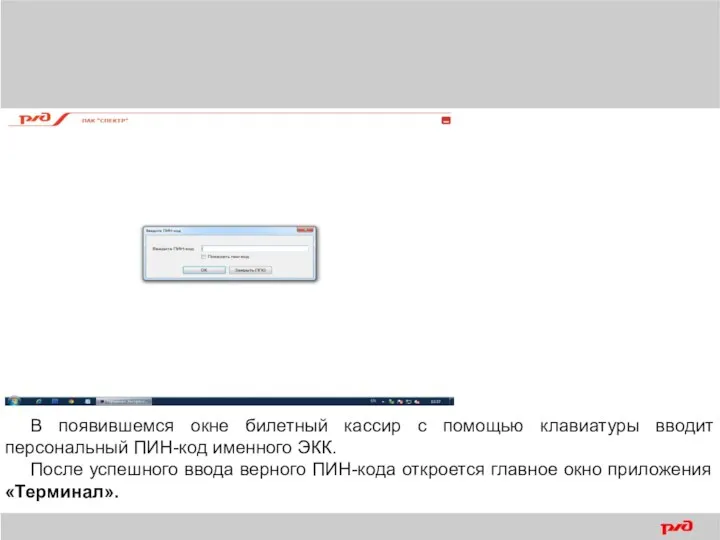



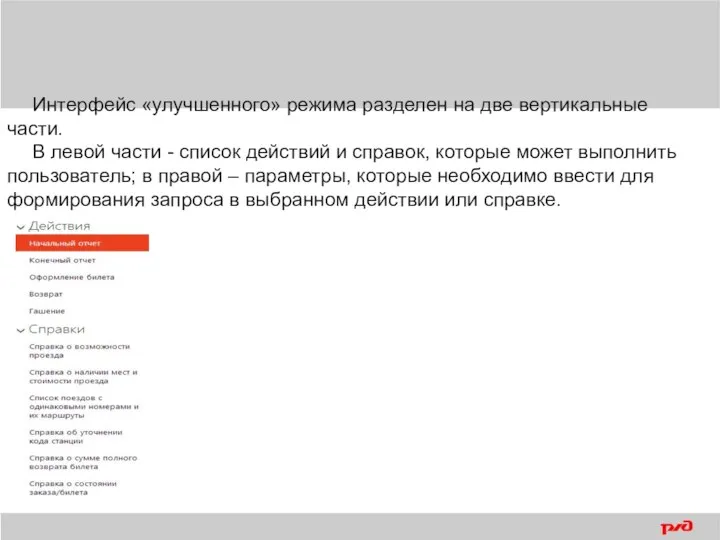
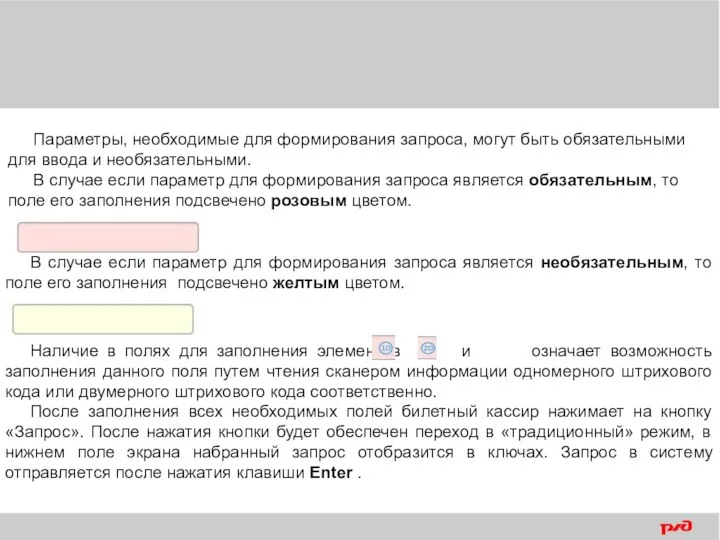

 Стандартные функции типа Real. (Урок 9-10)
Стандартные функции типа Real. (Урок 9-10) Сервер LandPlay
Сервер LandPlay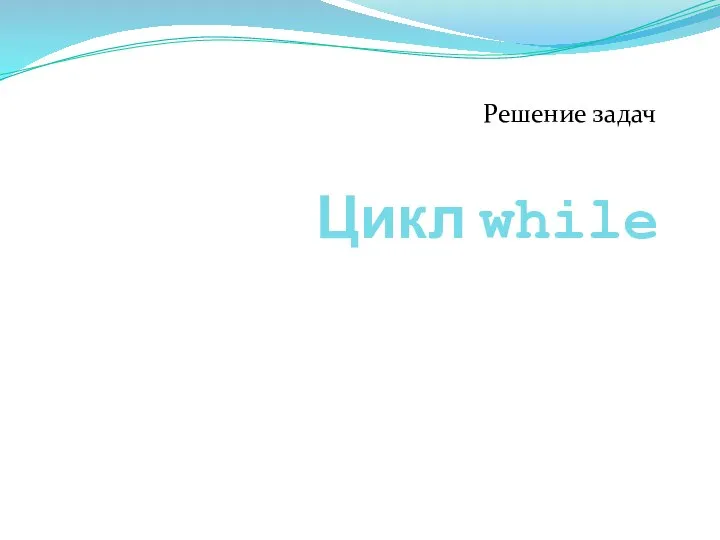 Цикл while. Решение задач №5
Цикл while. Решение задач №5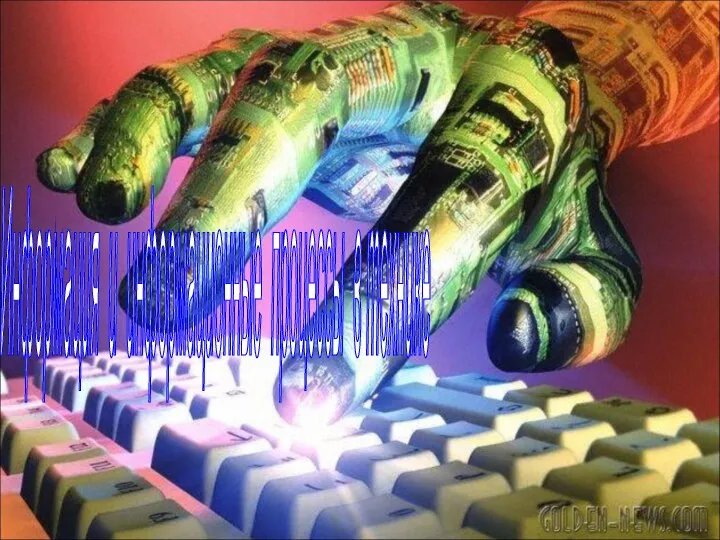 Информационные процессы в технике. 8 класс
Информационные процессы в технике. 8 класс SHAZAMь, чтобы быть в ТАНЦАХ
SHAZAMь, чтобы быть в ТАНЦАХ Особенности программирования в различных командных интерфейсах
Особенности программирования в различных командных интерфейсах prezentatsiya-po-informatike-na-temu-neispravnosti-setevoy-karty
prezentatsiya-po-informatike-na-temu-neispravnosti-setevoy-karty Игра MegaMemory2
Игра MegaMemory2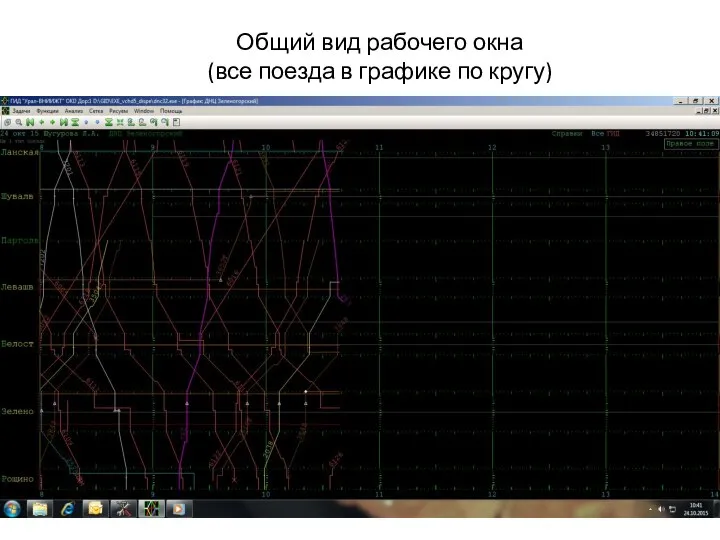 Общий вид рабочего окна (все поезда в графике по кругу)
Общий вид рабочего окна (все поезда в графике по кругу) Алгоритм ветвления и циклические алгоритмы. 9 класс
Алгоритм ветвления и циклические алгоритмы. 9 класс Зависимость от социальных сетей
Зависимость от социальных сетей Разработка автоматизированной системы мониторинга доступа на охраняемую территорию
Разработка автоматизированной системы мониторинга доступа на охраняемую территорию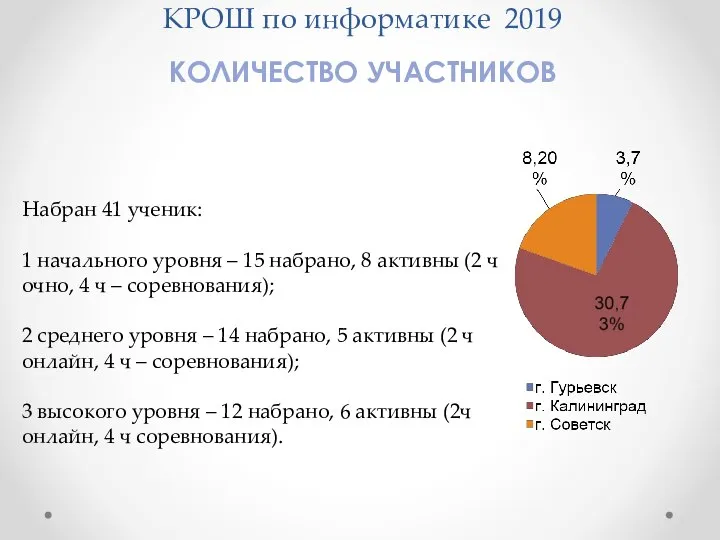 КРОШ по информатике
КРОШ по информатике Разработка раздела, посвященного ТЭО дипломного проекта
Разработка раздела, посвященного ТЭО дипломного проекта Компьютерные сети. Локальная сеть
Компьютерные сети. Локальная сеть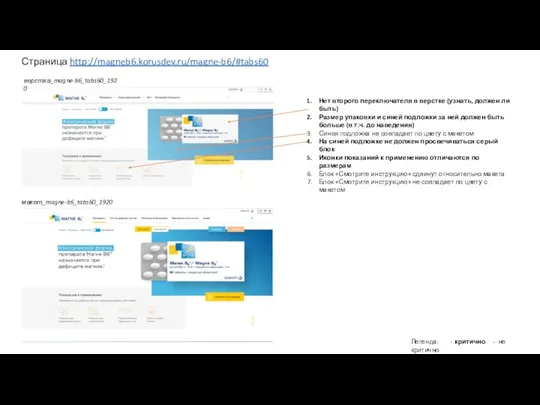 Расхождение верстки
Расхождение верстки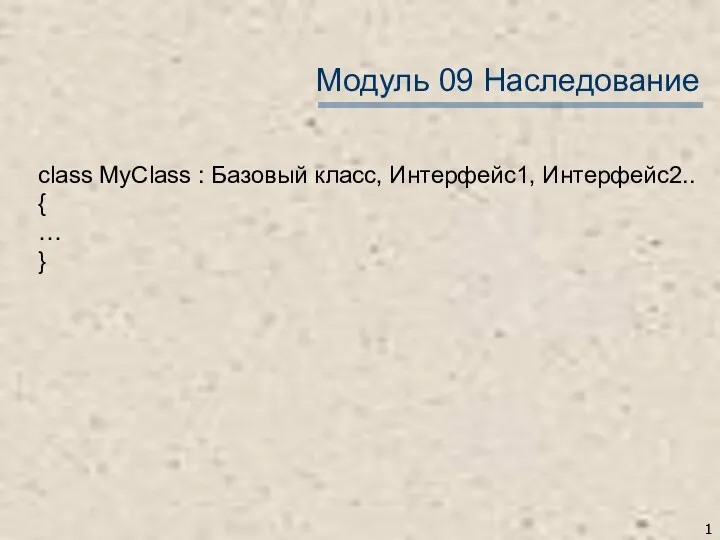 Наследование: class MyClass : Базовый класс, Интерфейс1, Интерфейс2
Наследование: class MyClass : Базовый класс, Интерфейс1, Интерфейс2 Пирамиды и пирамидальная сортировка
Пирамиды и пирамидальная сортировка Порядок работы над ВКР. Структура и общие требования к оформлению
Порядок работы над ВКР. Структура и общие требования к оформлению Технические средства и комплексное обеспечение безопасности
Технические средства и комплексное обеспечение безопасности Информационные ресурсы. Сайт СПб ГБ ПОУ Охтинский колледж
Информационные ресурсы. Сайт СПб ГБ ПОУ Охтинский колледж Информационная система
Информационная система Персональный компьютер (часть 3)
Персональный компьютер (часть 3) Презентация на тему Действия с информацией
Презентация на тему Действия с информацией  Логическое проектирование БД
Логическое проектирование БД Блок: начать при получении письма
Блок: начать при получении письма Операторы, реализирующие циклические алгоритмы
Операторы, реализирующие циклические алгоритмы Electronic presentation of the University
Electronic presentation of the University